Datorită funcției de configurare rapidă a Internetului sau QIS, care este integrată în interfața sa web, configurarea ruterului asus rt n12 nu provoacă probleme. Se încarcă automat după pornirea browserului și conectarea dispozitivelor și determină tipul de conexiune, permițându-vă să configurați rapid și ușor rețeaua.

În modul de configurare manuală, puteți selecta mai multe moduri de utilizare: un punct de acces (punct de acces wireless sau AP), un router și un repetor. Ultimele două moduri pot fi configurate prin QIS. Modul WAP este configurat numai prin intermediul interfeței web. Luați în considerare configurația fiecărui tip de conexiune separat.
Asus rt n12 este conectat prin PPPoE, IP static și automat. Sprijină serviciile NAT, firewall și public IP. Pentru a activa modul, puneți comutatorul de pe panoul din spate al router-ului la valoarea routerului și conectați-vă dispozitivele prin intermediul cablului Enternet.

Apoi, porniți browserul astfel încât QIS să determine tipul conexiunii dvs. la Internet. Nu utilizați sau dezactivați serverul proxy.
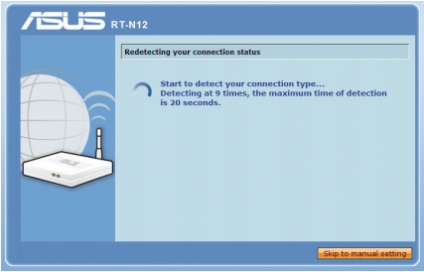
Introduceți datele de conectare și parola (puteți contacta furnizorul pentru aceste informații) și faceți clic pe Aplicați toate setările.
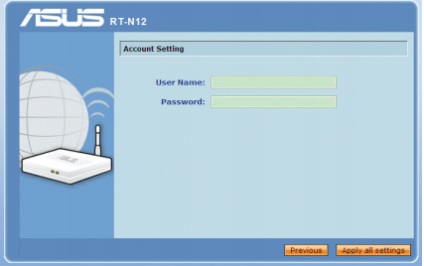
Apoi, după ce configurarea conexiunii este completă, faceți clic pe Mergeți la Internet.
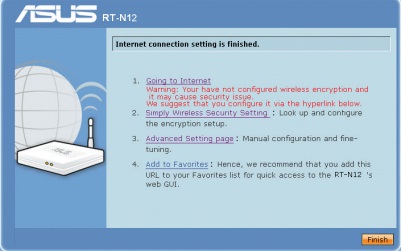
Totul, configurația conexiunii este terminată. În plus, configurați setările de securitate (SSID, autentificare, criptare) și configurați routerul asus rt n12, selectați Setare de securitate fără fir. Pentru a configura parametrii suplimentari, accesați pagina Setări avansate. Dacă doriți să oferiți acces instantaneu la setările interfeței web, adăugați pagina la favorite.
În modul repetor asus rt, n12 mărește zona de acoperire a rețelei, oferind cea mai bună calitate a semnalului wi-fi. Firewall, NAT și serviciile publice IP nu funcționează. Pentru aceasta, puneți comutatorul de pe panoul din spate în valoarea Repeater și conectați dispozitivele prin intermediul cablului Enternet (pentru o conexiune prin cablu).
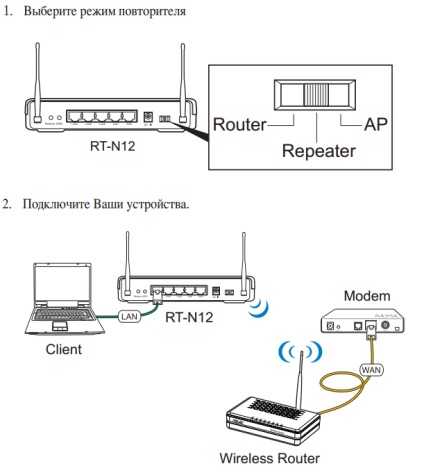
După ce pornește browserul, pagina de configurare automată QIS se va încărca automat. Trebuie să selectați punctul de acces și zona de acoperire pe care doriți să o creșteți, apoi faceți clic pe Conectare. Dacă pagina QIS nu apare în browser, dezactivați temporar serverul proxy.
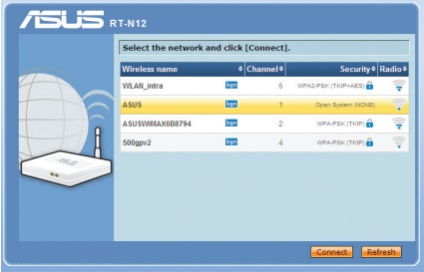
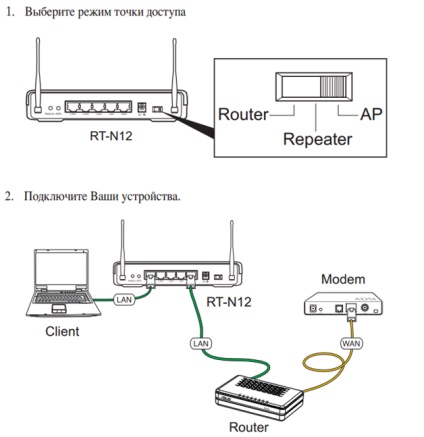
Apoi începeți Descoperirea dispozitivului. Pentru a accesa interfața web, faceți clic pe butonul Configurare.
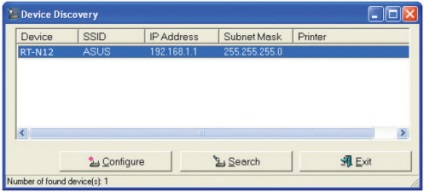
Pentru a configura ulterior ruterul asus rt n12, introduceți datele de conectare și parola (puteți consulta furnizorul cu privire la aceste informații) și faceți clic pe OK.
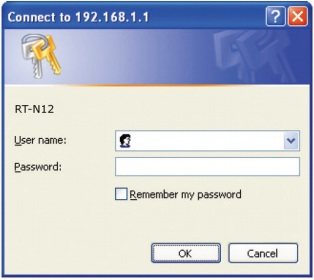
În pagina principală a programului, faceți clic în meniul de navigare pentru a configura setările routerului.
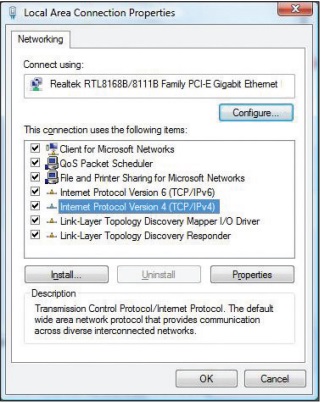
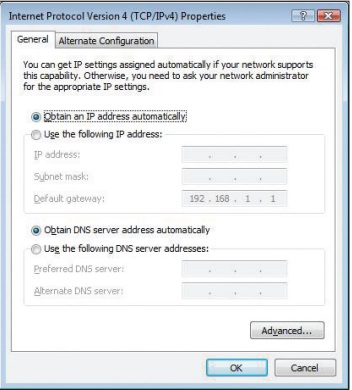
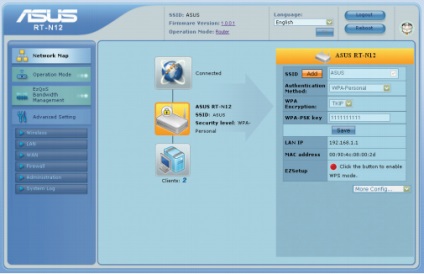
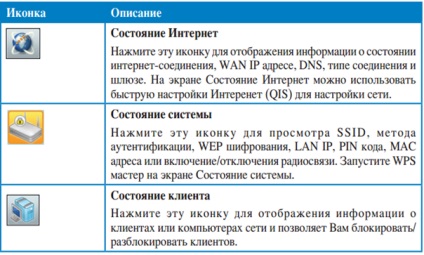
Pentru a crea mai multe profiluri de lucru pentru diferite scenarii de flux de lucru, în caseta System Status (Stare sistem), faceți clic pe Add (Adăugare).
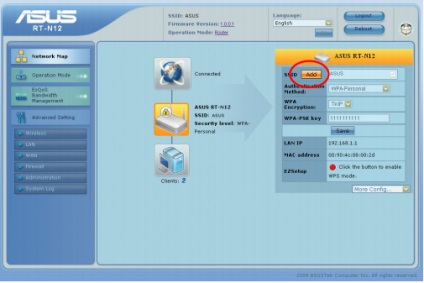
Apoi configurați profilul și faceți clic pe Adăugare.
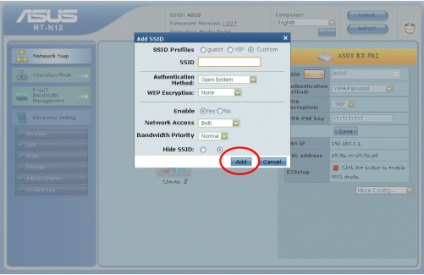
Articole similare
-
Firmware pentru routerul qbr-1041wu v2s (cunoscut și ca qtech 1040wu), configurarea hardware
-
Ajutați-ne cu configurarea arhivelor forumului thomson 510v6
Trimiteți-le prietenilor: